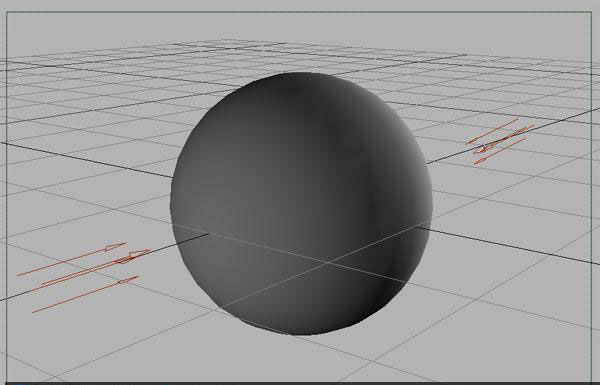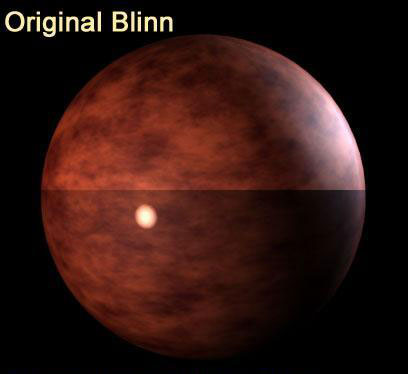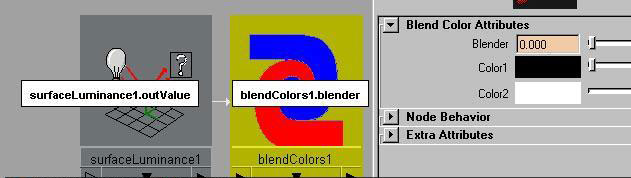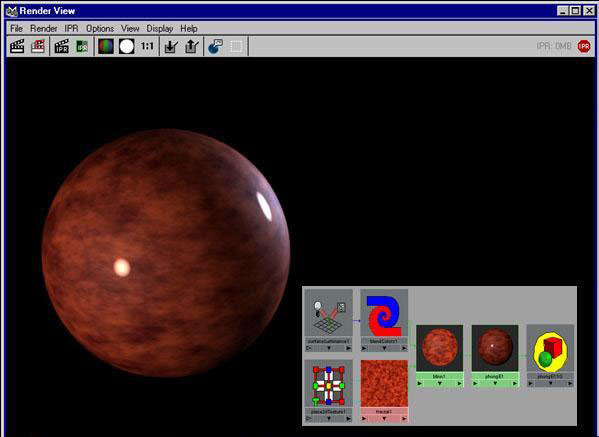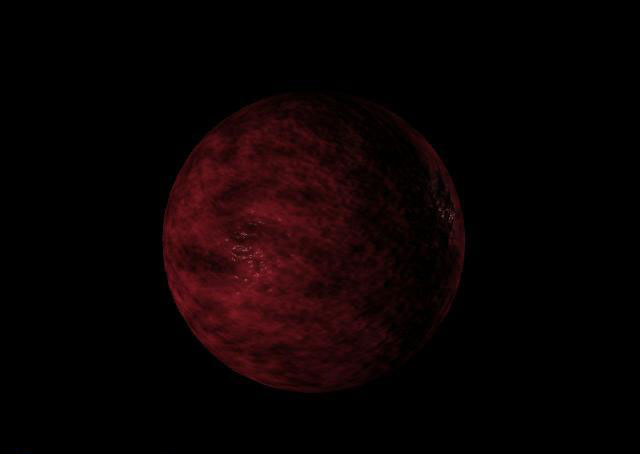潮湿材质制作小教程
来源:网络(本文仅为提供更多信息)
先来看看效果:
1、第一步,基本材质
创建一个球体,赋予blinn材质
创建两盏平行光,把它放到你认为合适的地方,用他们来在预渲染中照明场景
#p#e#
2、设定blinn材质的参数Eccentricity to 0.500、Specular Roll Off to 0.320
这些设置将给我们一个带有宽大的,漂亮的高光区的材质,现在我们在创建一个2D的Fractal纹理填加到这个blinn材质上
3、观察这张图片,我们发现了一个问题,因为 phongE 直接得到了blinn的高光和输出颜色,他同时也把blinn的阴暗区和它自己的添加再一起了, 这就形成了两个阴暗面的叠加,黑暗值增加。这就导致了几乎不变的,合适的亮面,而过分的暗面,你可以注意一下下面的图,这张图里可以很明显的看到连接好的 phongE 得暗面要比原来的blinn的暗很多,下一步,我们将试着解决这问题
#p#e#
4、
5、解决这个暗面太暗这个问题很简单,我们需要blinn的100%的颜色值,不要它的暗面,但仍然要他的高光。这里修要一个遮罩。
创建Blend Colors node节点
创建 a Surface Luminance 节点
连接 Surface Luminance 到 Blend Colors节点属性的Blender
设置 Blend Color的Color1 为黑色.
设置 Blend Color的 Color2 为白色
连接 Blend Color 节点到 blinn1材质的 Ambient
#p#e#
6、渲染你可以看到暗面的问题有所改善,实施上仍有些过,但现在这样的结果还是可以接受的,因为潮湿的物体倾向于变得更黑,这是由于表面有水对光的反射
7、看起来差不多了,但还有工作要做,还需要增加bump贴图到phongE材质以便模拟表面的水带来的小的细节
为方便我们就用已经创建好的Fractal纹理
设置 Bump depth 为 0.100
设置 Bump Filter 为 0.100
8、完成
本文仅为提供更多信息,不代表火星时代同意其观点或描述,如需转载请注明出处。
热门课程
专业讲师指导 快速摆脱技能困惑相关文章
多种教程 总有一个适合自己专业问题咨询
你担心的问题,火星帮你解答-
为给新片造势,迪士尼这次豁出去了,拿出压箱底的一众经典IP,开启了梦幻联动朱迪和尼克奉命潜入偏远地带卧底调查 截至11月24日......
-
此前Q2问答环节,邹涛曾将《解限机》首发失利归结于“商业化保守”和“灰产猖獗”,导致预想设计与实际游玩效果偏差大,且表示该游戏......
-
2025 Google Play年度游戏颁奖:洞察移动游戏新趋势
玩家无需四处收集实体卡,轻点屏幕就能开启惊喜开包之旅,享受收集与对战乐趣库洛游戏的《鸣潮》斩获“最佳持续运营游戏”大奖,这不仅......
-
说明:文中所有的配图均来源于网络 在人们的常规认知里,游戏引擎领域的两大巨头似乎更倾向于在各自赛道上激烈竞争,然而,只要时间足......
-
在行政服务优化层面,办法提出压缩国产网络游戏审核周期,在朝阳、海淀等重点区将审批纳入综合窗口;完善版权服务机制,将游戏素材著作......
-
未毕业先就业、组团入职、扎堆拿offer...这种好事,再多来一打!
众所周知,火星有完善的就业推荐服务图为火星校园招聘会现场对火星同学们来说,金三银四、金九银十并不是找工作的唯一良机火星时代教育......

 火星网校
火星网校